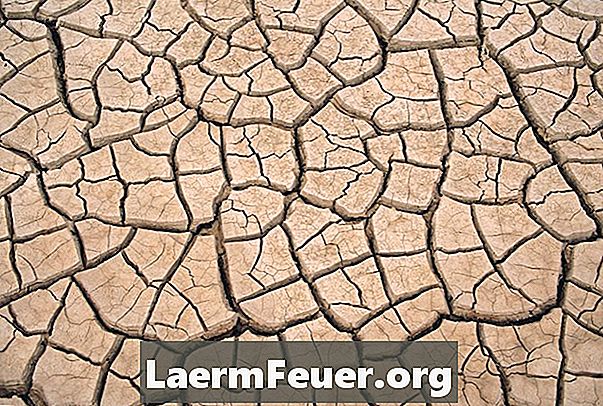
Conţinut
Aflați cum să creați un efect crăpat în CorelDRAW pentru a face imaginile să pară purtate sau decolorate sau pur și simplu să adăugați textură elementelor ilustrate. De exemplu, puteți aplica efectul pe pielea cuiva pe un portret pentru a face persoana să apară în vârstă. Acest proiect implică aplicarea comenzilor din meniul "Bitmap", care are mai multe instrumente pentru a crea un aspect fragmentat sau crăpat. Pentru a vă maximiza șansele de a obține efectul exact dorit, încercați cât mai multe comenzi din meniul "Bitmap", după cum puteți.
instrucțiuni de ghidare

-
Faceți clic pe comanda "Import" din meniul "Fișier", mergeți la o imagine raster la care doriți să adăugați un efect crăpat și faceți dublu clic pe el. Imaginile raster apar în fișiere cu extensii "jpg", "bmp" și "gif", printre altele. Aceste fișiere pierd calitatea când sunt redimensionate, spre deosebire de formatul original DRAW. Dacă doriți să faceți o imagine originală DRAW crăpată, rasterizați-o încărcând-o. Pentru a face acest lucru, faceți clic dreapta pe el și apoi pe comanda "Convert" (Convertire) din meniul "Bitmap".
-
Faceți clic pe meniul "Bitmap", apoi pe submeniul "Creative". Faceți clic pe elementul "Mozaic" pentru a rula o unealtă a cărei aspect de fisurare este similară cu cea a plăcilor.
-
Trageți glisorul "Dimensiune" spre dreapta, apoi faceți clic pe butonul "Previzualizare".
-
Faceți clic pe "OK" pentru a termina efectul dacă imaginea din fereastra casetei de dialog este suficient de cracată. În caz contrar, trageți glisorul spre stânga sau spre dreapta și faceți clic din nou pe "Previzualizare".
-
Faceți clic pe comanda "Export" din meniul "Fișier" și navigați la fișierul pe care l-ați deschis în primul pas. Faceți clic pe "Salvați" pentru a salva fișierul.
mozaic
-
Faceți clic pe comanda "Import" din meniul "Fișier", apoi utilizați comenzile din caseta de dialog pentru a vă deplasa la o imagine pentru care doriți să aplicați efectul crăpat.
-
Faceți clic pe "OK" pentru a încărca imaginea în DRAW.
-
Faceți clic pe meniul "Bitmap", apoi pe submeniul "Artizanat". Faceți clic pe elementul "Puzzle", ceea ce face ca imaginile să apară ca puzzle-uri.
-
Trageți cursorul "Completă" spre stânga pentru a arăta cum lipsesc unele piese din puzzle, apoi faceți clic pe butonul "Previzualizare".
-
Repetați pasul anterior până când imaginea apare destul de crăpată, apoi faceți clic pe "OK" pentru a termina efectul puzzle-ului.